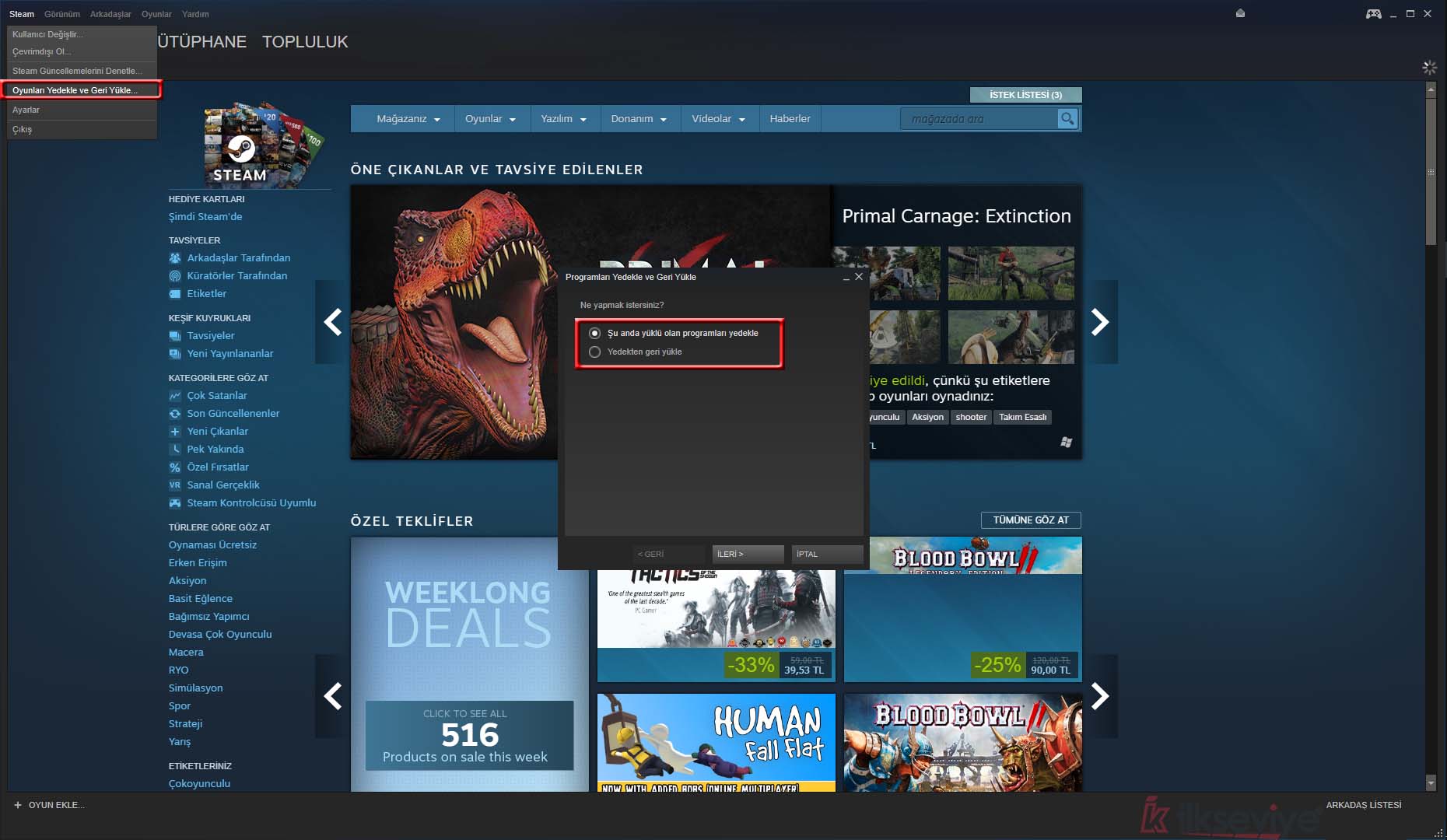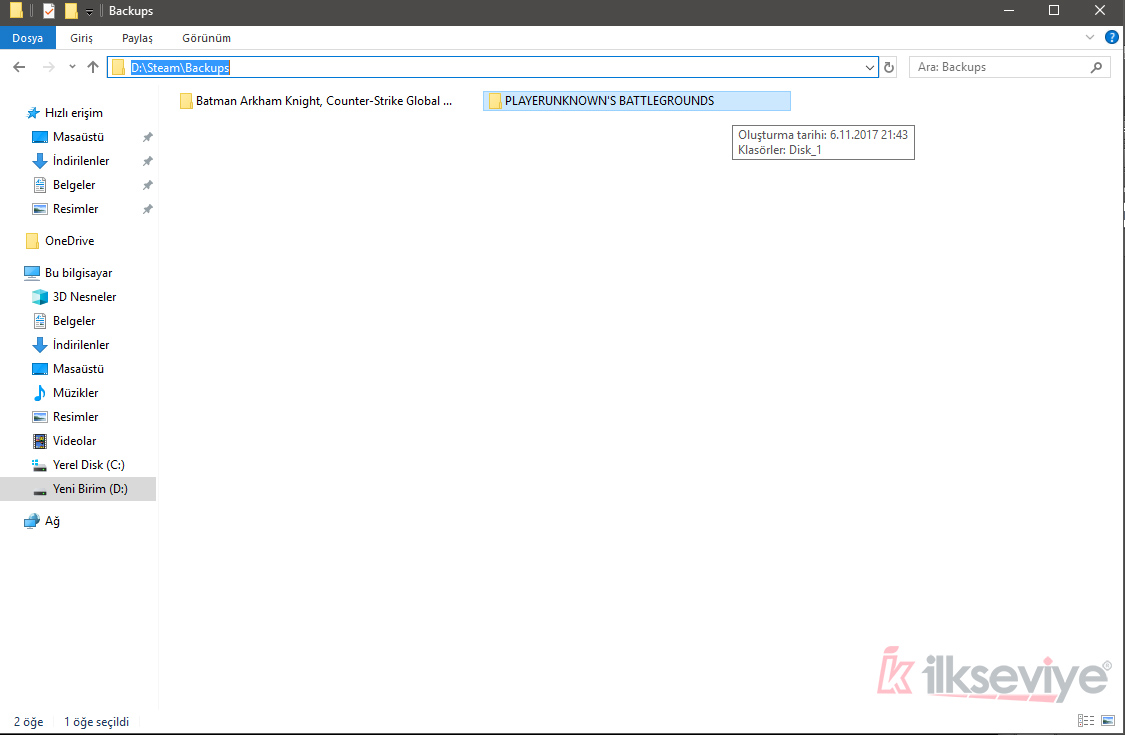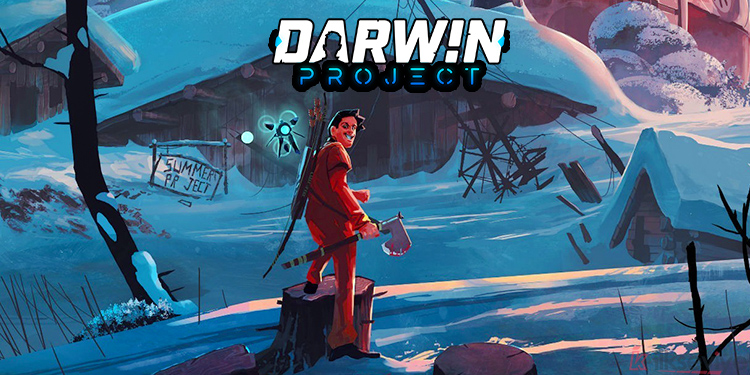Gün geçtikçe piyasaya yeni oyunlar çıkıyor. Yeni oyunlar çıkıyor çıkmasına ama oyun boyutları gelişen teknolojiler ile birlikte aşırı yüksek boyutlara ulaşmış durumda. Oyun üreticileri neredeyse oyun alırken yanında oyunun yükleme dosyalarını içeren USB veya oyunun yüklü bir şekilde hazır olarak içerisinde bulunduğu SSD ile birlikte verecek konuma geldiler. Bilgisayarımızda çözemediğimiz bir sorun ile karşılaştığımızda veya virüs girdiğinde aklımıza gelen ilk şey format atmak oluyor. Fakat format attığımız zaman oyunlarımız da formatla birlikte siliniyor. Türkiye’deki malum internet hız problemi sebebi ile oyunları indirmek bir çile haline gelmiş durumda. Bunun için birçok oyunu oynadığımız Steam oyunları yedekleme ve yedek aldığımız yerden oyunu tekrar geri yüklememize olanak sağlıyor. Bu sayede hem oyunlarımızı hızlıca yedekleyebiliyoruz hem de format attığımızda oyunlar için verdiğimiz emeği kaybetmemiş oluyoruz. Peki Steam oyunları nasıl yedeklenir?
Steam Oyunları Nasıl Yedeklenir?
- Steam üzerinde daha şık durması açısından herhangi bir tema kullanmıyorsanız eğer sol üstte bulunan “Steam” butonuna tıklıyoruz. Açılan pencerede ne yapmak istediğimizi seçiyoruz biz oyunlarımızı yedekleyeceğimiz için “Oyunları Yedekle ve Geri Yükle” seçeneğini seçiyoruz ve ileri diyoruz. ( Resime Tıklayarak Boyutunu Büyültebilirsiniz )
- Bu işlemlerin ardından yedeklemek istediğimiz oyun veya oyunları seçiyoruz ve tekrar ileri diyoruz. Yedeklemek istediğimiz klasörü seçiyoruz. Tavsiyemiz yedekleme klasörünü değiştirmemeniz yönünde. Bir sonraki adım önem arz ediyor burada oluşturmak istediğimiz yedek klasörünün adını yazıyoruz ve sıkıştırılacak dosyalar için disk sayısını belirleyen dosya boyutunu seçiyoruz. CD olarak seçebiliriz ki buda 640 MB’ lık dosyalar oluşturabileceği anlamına geliyor yani yedek klasörü içerisine açılacak klasör miktarının yüksek olacağı anlamına geliyor. DVD seçtiğimizde ise 4.7 GB büyüklüğünde dosyalar oluşturacağını görüyoruz. DVD seçmemiz bizim için daha iyi sonuç verecektir çünkü klasör miktarı daha az olacaktır. Tüm bunların haricinde birde Özel boyutlandırma yapabiliyoruz. Özel boyutlandırma ile de oluşturulacak dosya boyutlarını kendimiz belirleyebiliyoruz. ( Resime Tıklayarak Boyutunu Büyültebilirsiniz )
- Yedekleme için dosya boyutunu seçtikten sonra yedeklemenin tamamlanması için bir müddet beklemeniz gerekecek. Bilgisayarınız güncel donanımlara sahip ise bu işlem hızlıca bitecektir. Güncel donanımlara sahip olmayan kullanıcıların bir kahve yapıp keyifli keyifli kahvelerini içmesi yedeklemenin tamamlanma süresinin su gibi akıp gitmesinde yardımcı olacaktır. ( Resime Tıklayarak Boyutunu Büyültebilirsiniz )
- Steam oyunlarını yedeklemek için alınan dosyalar D:\Steam\Backups klasörü içerisine kayıt ediliyor. Buradan sonraki adım ise çok basit aldığınız yedekleri USB belleğe atabilir bilgisayarınızı formatladıktan sonra oyunlarınızı geri yükle yapıp eğlencenize kaldığınız yerden büyük bir zevkle devam edebilirsiniz.